วิธีแก้ไข Lenovo Laptop Stuck บนหน้าจอ Lenovo
Lenovo เป็นชื่อ abrand ที่เชื่อถือได้คุณภาพเสมอ ต้องใช้ความพยายามมากมายในการดึงดูดความไว้วางใจและความสนใจของผู้คน Lenovo ได้เห็นในโลกของเทคโนโลยีมาหลายทศวรรษและพยายามทำให้ดีที่สุดเสมอและด้วยเหตุนี้จึงเป็นเหตุผลว่าทำไมคนจำนวนมากเลือกที่จะเลือก Lenovo โดยไม่ต้องให้ ความคิดที่สองอย่างไรก็ตามเราไม่สามารถเพิกเฉยต่อความจริงที่ว่าแล็ปท็อปของ Lenovo เป็นอุปกรณ์ที่สามารถแก้ไขปัญหาเช่น Lenovo ติดอยู่ที่หน้าจอโลโก้และวันนี้เราจะพูดถึงโซลูชั่นที่ดีที่สุดในการแก้ปัญหา หน้าจอ "ปัญหา
วิธีที่ 1: Boot Laptop จาก Safe Mode
เพื่อแก้ปัญหา "Lenovo ติดอยู่บนหน้าจอ Lenovo"ปัญหาแรกลองเริ่มแล็ปท็อป Lenovo ของคุณใน Safe Mode เซฟโหมดเป็นตัวแก้ไขปัญหาที่ดีที่สุดซึ่งจะเริ่มแล็ปท็อป Lenovo ของคุณในสภาวะที่ จำกัด สิ่งที่จำเป็นต้องมีก็คือไฟล์พื้นฐานเพียงไม่กี่ไฟล์เท่านั้นรวมถึงไดรเวอร์ที่จำเป็นสำหรับการเรียกใช้ Windows เซฟโหมดมีประโยชน์อย่างมากในการแก้ไขปัญหาเกี่ยวกับไดรเวอร์และโปรแกรมที่อาจเริ่มต้นไม่ถูกต้องหรืออาจส่งผลให้เกิดปัญหา "แล็ปท็อป Lenovo ที่ติดอยู่บนหน้าจอ Lenovo" ทำตามขั้นตอนด้านล่างเพื่อบูตแล็ปท็อป Lenovo จากเซฟโหมด
ขั้นตอนที่ 1: รีสตาร์ทระบบของคุณตามปกติ ตอนนี้ให้กด Shift + เริ่มใหม่ ในการตั้งค่าให้ไปที่หน้าจอลงชื่อเข้าใช้
ขั้นตอนที่ 2: ตอนนี้เพียงกดปุ่ม Windows + R ซึ่งจะบังคับให้ Windows บูตจากเซฟโหมดทุกครั้งที่คุณรีบูตเครื่องแล็ปท็อป Lenovo ของคุณ

วิธีที่ 2: ทำค่าเริ่มต้นของ BIOS
โดยการตั้งค่า BIOS แล็ปท็อป Lenovo ของคุณเป็นหนึ่งค่าเริ่มต้นสามารถช่วยคุณแก้ปัญหา "ติดบนหน้าจอ Lenovo" หากต้องการเริ่มต้น BIOS ให้ทำตามขั้นตอนง่าย ๆ ด้านล่างแล้วนำแล็ปท็อปของคุณกลับมาติดที่หน้าจอ Lenovo
ขั้นตอนที่ 1: รีสตาร์ทแล็ปท็อป Lenovo แล้วแตะที่เริ่ม >> ปิดคอมพิวเตอร์ >> รีสตาร์ท
ขั้นตอนที่ 2: ที่หน้าจอการโหลดของ Lenovo ให้คลิก F2 เพื่อเข้าสู่ BIOS ป๊อปอัพที่พูดว่า "การเข้าสู่การตั้งค่า" จะเห็นได้เมื่อคำสั่งได้รับการยอมรับ อาจใช้รหัสอื่นขึ้นอยู่กับรุ่นของคุณ คีย์ที่ต้องการจะปรากฏขึ้นในขณะที่กระบวนการบูท

ขั้นตอนที่ 3: เมื่อโหลดเสร็จกดปุ่ม F9 เพื่อโหลดค่าเริ่มต้นและรีเซ็ตเป็นค่าเริ่มต้นซึ่งจะปรากฏเป็นตัวเลือกที่ด้านล่างของหน้าจอคุณสามารถลอง Alt + F หรือเพียงแค่คลิกปุ่มโหลดค่าเริ่มต้นที่อยู่บน หน้าจอด้วยสิ่งนี้คุณจะโหลดค่าเริ่มต้นจากโรงงาน
ขั้นตอนที่ 4: ทำตาม Esc >> บันทึก >> ออกคลิก Enter เพื่อบันทึกการเปลี่ยนแปลงทั้งหมดที่ทำและตอนนี้คุณสามารถออกจากหน้าจอ BIOS เพียงรีสตาร์ทแล็ปท็อปของคุณเพื่อให้การตั้งค่า BIOS ถูกรีเซ็ต
วิธีที่ 3: คืนค่า Windows บน Lenovo แล็ปท็อป
แล็ปท็อป Lenovo ตัวต่อไปค้างที่การแก้ไขการเริ่มต้นคือระบบกู้คืนเพียง เราขอแนะนำให้คุณสำรองข้อมูลทั้งระบบโดยวิธีนี้อาจทำให้สถานการณ์การสูญเสียข้อมูลของคุณดีขึ้น ทำตามขั้นตอนด้านล่างเพื่อคืนค่า Windows บนแล็ปท็อป Lenovo และแก้ไขปัญหา "Lenovo laptop freezes"
ขั้นตอนที่ 1: เริ่มแล็ปท็อป Lenovo ของคุณตามปกติกด F8 ก่อนที่โลโก้ของหน้าต่างโหลดจะปรากฏบนหน้าจอ ตัวเลือกการบูต Windows ต่าง ๆ จะปรากฏขึ้น
ขั้นตอนที่ 2: เลือกตัวเลือก "ซ่อมคอมพิวเตอร์ของคุณ" และรอจนกระทั่งโหมดการซ่อมแซม Windows 7 พร้อมสำหรับกระบวนการต่อไป
ขั้นตอนที่ 3:คลิกที่ "ตกลง" เมื่อถูกขอให้เลือกแป้นพิมพ์ ตอนนี้เลือกบัญชีของคุณเมื่อถูกถามและแตะ "ตกลง" หากตั้งค่าให้ระบุรหัสผ่านของคุณ ตัวเลือกการกู้คืนระบบจะปรากฏขึ้น เลือกตัวเลือกการคืนค่าระบบ
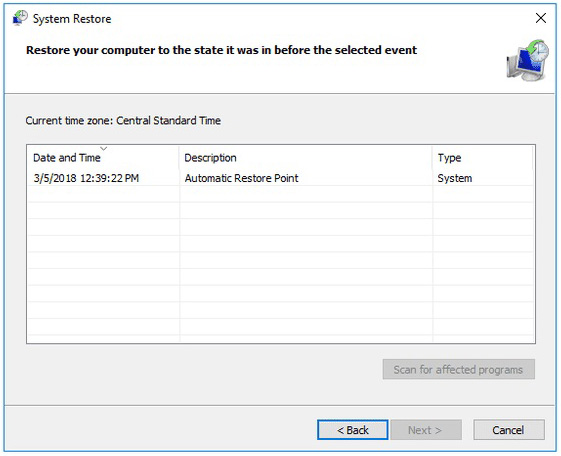
ขั้นตอนที่ 4: จุดคืนค่าที่มีอยู่ทั้งหมดของ Windows จะปรากฏขึ้น เลือกหนึ่งที่เหมาะสมกับคุณที่สุด
ขั้นตอนที่ 5: คลิก "ถัดไป" แล็ปท็อป Lenovo ของคุณจะถูกกู้คืนสู่จุดที่เลือก มีความอดทนจนกว่าการกู้คืนระบบของแล็ปท็อปจะเสร็จสิ้นหวังว่านี่จะช่วยแก้ปัญหา "แล็ปท็อป Lenovo ของคุณแข็งบนหน้าจอเริ่มต้น"
วิธีที่ 4: บูตเครื่องแล็ปท็อป Lenovo โดยไม่สูญเสียข้อมูล
หาก "แล็ปท็อป Lenovo ของฉันติดอยู่ที่ Lenovoให้ไปขอความช่วยเหลือจากมืออาชีพนั่นคือ Windows Boot Genius เครื่องมือจะแก้ปัญหาหน้าจอที่ติดค้างของคุณโดยไม่ต้องใช้ความพยายามใด ๆ Thetoolis เป็นทางออกที่ดีที่สุดและดีที่สุดในการแก้ไขปัญหาที่เกิดขึ้นบนหน้าจอของคุณ ปัญหา "Lenovo ติดที่หน้าจอโลโก้"
ขั้นตอนที่ 1: ดาวน์โหลดและติดตั้งและรันซอฟต์แวร์บนแล็ปท็อป Lenovo ของคุณ ดิสก์ที่สามารถบู๊ตได้จำเป็นสำหรับกระบวนการต่อไป ดังนั้นคุณต้องเตรียมซีดีหรือแฟลชไดรฟ์หรือดีวีดีที่เตรียมไว้ให้ ถ้าคุณกำลังใช้ CD / DVD โดยใช้ไดรเวอร์ CD-Rom ใส่ดิสก์ หากคุณใช้แฟลชไดรฟ์ให้ใช้พอร์ต USB เชื่อมต่อไดรฟ์ปากกาของคุณ คลิกเบิร์นเพื่อเริ่มกระบวนการดิสก์การซ่อมแซมการเบิร์น

ขั้นตอนที่ 2: ใส่ซีดีนี้ลงในแล็ปท็อปที่ไม่ทำงาน กด F12 อย่างต่อเนื่องเพื่อบูตแล็ปท็อปโดยใช้ CD / USB คลิก Enter เพื่อดูหน้าโปรแกรมรวม

ขั้นตอนที่ 3: UI ของซอฟต์แวร์จะปรากฏบนหน้าจอเลือกเหตุผลที่ถูกต้องที่เหมาะสมกับสถานการณ์ของคุณจากเมนูด้านซ้ายปัจจุบันสิ่งที่คุณต้องทำตอนนี้คือทำตามคำแนะนำบนหน้าจอ
ในบทความข้างต้นเราพูดถึงด้านบนวิธีแก้ปัญหาสำหรับคุณ "แล็ปท็อป Lenovo ติดอยู่ในหน้าจอ Lenovo" เราหวังว่าหนึ่งในวิธีแก้ปัญหาจะให้สิ่งที่คุณต้องการและแก้ไขปัญหาแล็ปท็อป Lenovo ของคุณ แนะนำให้ใช้ Windows Boot Genius เครื่องมือนี้เป็นทางออกที่ดีที่สุดสำหรับปัญหา "แล็ปท็อป Lenovo ที่ติดอยู่บนหน้าจอ Lenovo" แบ่งปันข้อเสนอแนะที่มีค่าของคุณกับเราในความคิดเห็นด้านล่าง






![[แก้ไขแล้ว] Black Screen of Death Fix บน Windows 10 / 8.1 / 8/7 / Vista / XP](/images/fix-windows/solved-black-screen-of-death-fix-on-windows-108187vistaxp.jpg)


